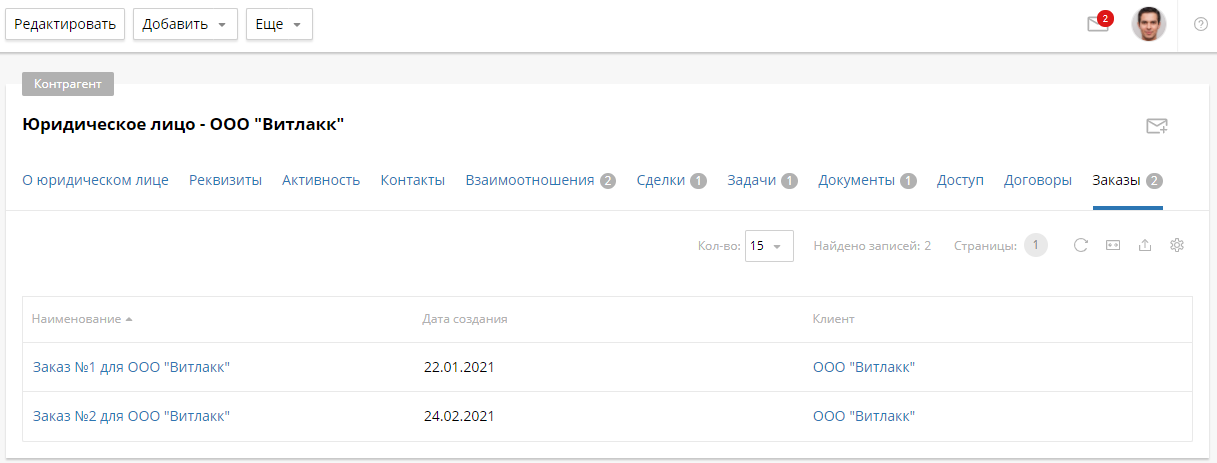Компонент Список связанных объектов позволяет связывать между собой объекты таким образом, что записи одного справочника отображаются в карточке другого. Например, в карточке контрагента будут перечислены все заказы, сделанные этим клиентом, и вы легко сможете перейти в карточку любого заказа. Подробнее о работе с объектами читайте в разделе «Объектная модель».
Данные представлены в виде таблицы.
Компонент Список связанных объектов можно размещать внутри других компонентов (колонки,панели, вкладки и т. д.). Этот компонент рекомендуется добавлять только на форму просмотра. Список связанных объектов можно настроить.
Настройки
Окно настроек состоит из вкладок Основные, Дополнительные, События, Системные и Отображение.
Вкладка «Основные»
На этой вкладке можно задать основные настройки компонента.
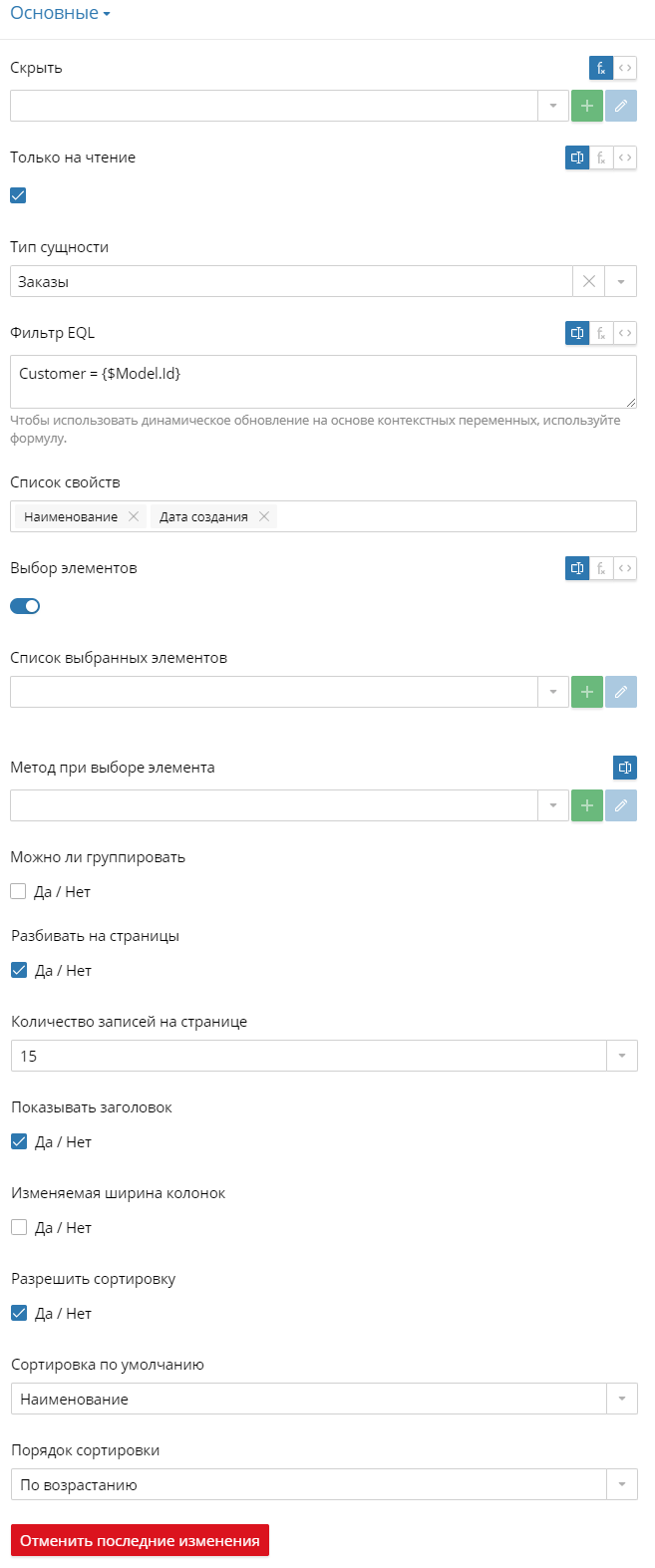
Скрыть — определение, при каких условиях список связанных объектов будет отображаться или скрываться в интерфейсе. Используйте для этого функцию или формулу. Подробнее об этом можно прочитать в этой статье.
Только на чтение — определение, может ли пользователь редактировать данные в списке связанных объектов. Возможны следующие варианты:
![]() — пользователь не может редактировать таблицу. Он сможет только просматривать введенные ранее данные.
— пользователь не может редактировать таблицу. Он сможет только просматривать введенные ранее данные.
![]() — возможность редактировать таблицу наследуется от настроек родительской формы, страницы, портлета или компонента.
— возможность редактировать таблицу наследуется от настроек родительской формы, страницы, портлета или компонента.
Если флажок не установлен, пользователь может редактировать данные в таблице.
Тип сущности — выбор объекта, данные которого будут отображаться на текущей форме, странице, портлете или в пользовательском компоненте.
Фильтр EQL — фильтрация данных при помощи запроса на языке EQL.
Список свойств — выбор свойств объекта, которые пользователь увидит на форме, странице, портлете или в компоненте.
Если вы хотите, чтобы пользователь мог выбирать отдельные экземпляры объекта (записи справочника), включите настройку Выбор элементов.
При этом появляются дополнительные поля:
- Список выбранных элементов — добавление сценария, который возвращает список элементов, которые выбрал пользователь;
- Метод при выборе элемента — указание, какие действия будут выполняться для выбранных элементов. Действия задаются при помощи сценария.
Вы можете настроить отображение таблицы, в которой пользователь увидит данные объекта.
Можно ли группировать — возможность группировать отображаемые данные.
Поле для группировки по умолчанию — выбор свойства объекта, по которому по умолчанию будут сгруппированы данные в интерфейсе.
Разбивать на страницы — возможность разбивать данные в таблице на страницы. Если флажок не установлен, все данные отображаются на одной странице.
В появившемся поле Количество записей на странице укажите, сколько строк таблицы будет отображаться на одной странице по умолчанию.
Показывать заголовок — возможность отображать названия столбцов в таблице.
Изменяемая ширина колонок — возможность изменять ширину столбцов таблицы с данными.
Разрешить сортировку — возможность сортировать данные в таблице.
Сортировка по умолчанию — выбор свойства объекта, по которому по умолчанию будут отсортированы данные в таблице.
Порядок сортировки — способ сортировки данных в таблице: По возрастанию или По убыванию.
Вкладки «Дополнительные», «События», «Системные» и «Отображение»
Настройки на вкладках Дополнительные, События, Системные и Отображение аналогичны настройкам компонента Колонка. Подробнее о них читайте в статье «Колонка».
Введённые данные сохраняются в настройках автоматически. Если вам нужно отменить изменения, нажмите Отменить последние изменения. Воспользоваться этой кнопкой можно, только пока открыто окно настроек.
При работе с этим компонентом для настройки ширины колонок используйте колонку, отображающую свойство объекта.
Чтобы применить настройки, сохраните форму или сохраните и опубликуйте страницу, портлет или пользовательский компонент при помощи кнопки ![]() .
.
Пример использования компонента «Список связанных объектов»
При помощи этого компонента можно настроить, чтобы в карточке контрагента были перечислены все заказы, сделанные этим клиентом. При этом можно легко перейти в карточку любого заказа. Для этого используйте системный объект Контрагент и создайте новый объект Заказы. Настройка выполняется в несколько шагов. Шаг 1. Для объекта Заказы создайте свойство Клиент, в качестве типа данных которого укажите объект Контрагент. При создании записи справочника Заказы в этом поле пользователь выберет клиента, который сделал заказ. Шаг 2. Откройте форму просмотра для объекта Контрагент, добавьте новую вкладку Заказы и перетащите на нее компонент Список связанных объектов. На этой вкладке можно просматривать список всех заказов, сделанных клиентом. Шаг 3. В настройках компонента Список связанных объектов в поле Тип сущности укажите объект Заказы и выполните нужные настройки. При создании нового заказа пользователю потребуется указать клиента. Его можно выбрать из списка существующих контрагентов или создать нового. В карточке контрагента на вкладке Заказы пользователь может просмотреть все заказы этого клиента.
Кроме того, на вкладке Заказы вы можете выполнить следующие действия с таблицей:
|
Нашли опечатку? Выделите текст, нажмите ctrl + enter и оповестите нас